标题栏和边框
在 Fusion 的“工程图”工作空间中,每张图纸都有标题栏(其中包含当前记录的设计的相关信息)以及边框。
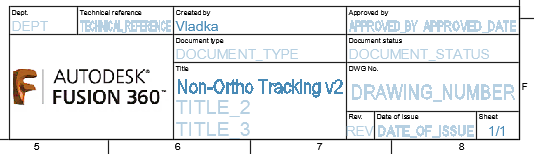
如果您计划在多个工程图中重复使用标题栏、边框、文档设置或图纸设置,可以 创建工程图模板 以节省时间并应用一致的标准。您还可以创建占位符视图和占位符表格,当您使用模板创建新工程图时,它们会自动从参考设计生成工程视图和明细表。
标题栏
标题栏是显示在工程图中每张图纸上的几何图元和信息的模板。
每个标题栏可能由以下几项组成:
- 有助于组织信息的几何图元
- 在每张图纸上保持不变的文本
- 可能因图纸不同而异的特性的属性
- 公司徽标或项目的概念效果图等图像
默认标题栏
根据工程图标准,有两个默认标题栏:
- ASME
- ISO
创建新工程图时,系统会将您选择的标准所对应的默认标题栏添加到图纸上。
新建标题栏
您可以创建自己的自定义标题栏,为此,您可以:
- 从现有标题栏入手
- 从头开始
- 从 DWG 文件入手
从现有标题栏入手
从现有标题栏创建新标题栏时,您可以从默认标题栏或已经在工程图中创建的其他自定义标题栏的副本入手。
新标题栏包含原始标题栏中的所有几何图元、文本、属性和图像,也就是完全相同的副本,您可以对其进行修改以适合您的设计。
从头开始
从头开始创建新标题栏时,您可以从不包含任何几何图元、文本、属性或图像的空白画布入手。
从 DWG 文件入手
如果在 AutoCAD 中创建标题栏,您可以在 DWG 文件中插入来自模型空间的几何图元、文本、属性和图像,以便在 Fusion 中创建新标题栏。
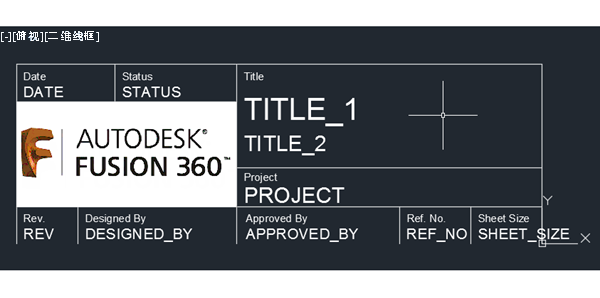
几何图元、文本、属性和图像在插入时的相对比例和旋转角度与在 AutoCAD 中显示时一样。
AutoCAD 的模型空间中的 WCS 原点 (0,0) 将成为工程图纸的右下角。
属性
属性可让您向标题栏添加特性,它们要么从设计继承信息,要么可让您逐页输入自定义文本。您可以在“标题栏”上下文环境中定义属性。系统随后会自动填充每个特性的值,您也可以通过双击标题栏来手动填写。
有两种类型的属性:
- 自动:如果创建自动属性,会从设计继承特性的值。
- 自定义:如果创建自定义属性,您可以通过双击标题栏,在每张图纸上手动编辑特性的值。
例如,您可能会创建自动属性来显示工程图比例、项目名称和图纸编号。然后,您可能又会创建自定义属性来输入有关每张图纸的附加注释。
属性的颜色指示是否在标题栏中填充了值:
- 深蓝色属性填充了值。
- 浅蓝色属性尚未填充值,而只是以占位符的形式出现。
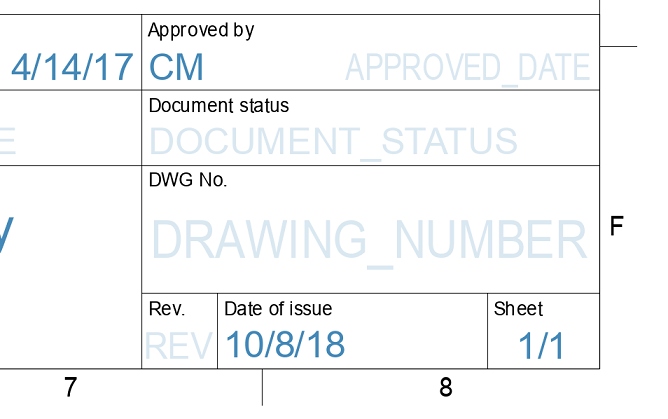
“标题栏”上下文环境
创建新标题栏或编辑现有标题栏时,您将进入“标题栏”上下文环境。
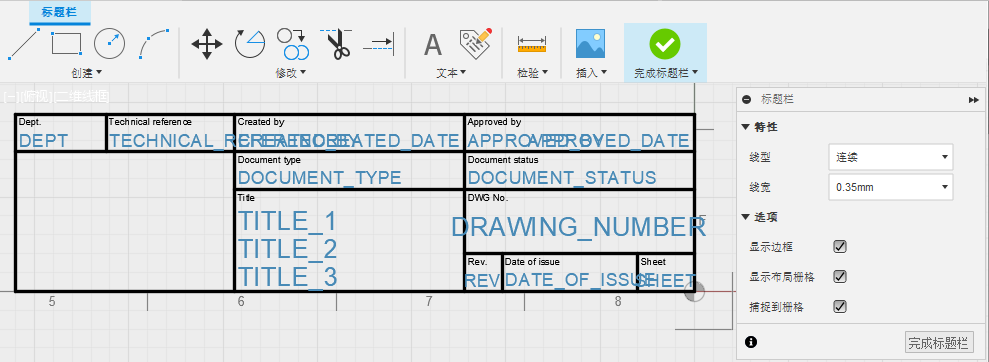
您可以创建、修改和测量:
- 几何图元
- 文本
- 属性
- 图像
边框
边框是显示在工程图中每张图纸周围的模板。
每个边框可能由几何图元、文本和图像组成,它们有助于组织图纸。例如,将带字母和编号的栅格纳入边框可能有助于在复杂的设计中更快地定位元素。
默认边框
工程图标准和图纸尺寸的每个组合都有一个对应的默认边框。
创建新工程图时,系统会将您选择的标准和图纸尺寸所对应的默认边框添加到图纸上。
您可以编辑边框以满足设计的需要。
“边框”上下文环境
编辑边框时,您将进入“边框”上下文环境。
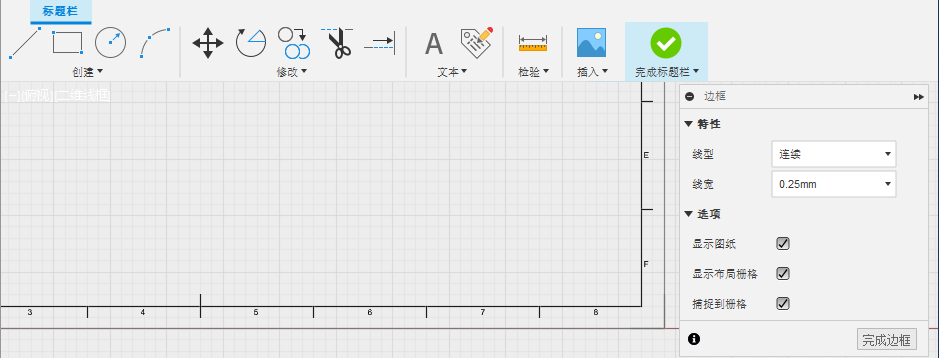
您可以创建、修改和测量:
- 几何图元
- 文本
- 图像